ISO - jak otevřít formát a který program spouští a čte soubory
Obsah
Problém, jak otevřít soubor ISO, se ve většině případů vyskytuje u začínajících uživatelů. Při prvním setkání s tímto formátem nemůže systém Windows vždy najít optimální nástroj pro otevírání obsahu nebo spouštění. Tato možnost komprese je běžná, takže potřebujete vědět, jak otevřít obraz disku. Existuje několik bezplatných nástrojů pro toto.
Jak otevřít soubor ISO
Tento kompresní formát se obvykle používá k přenosu dat z DVD nebo CD do Internetu nebo vyměnitelného média. Archiv obsahuje všechna data, která mohou být pak vybalena v jiném počítači. Formát používejte často, takže potřebujete vědět, který program otevřete. Váš operační systém nemusí okamžitě vyzvednout vhodnou aplikaci pro tyto účely, může být nutné jej stáhnout.
Tento formát je často používán k archivaci her, operačního systému, aby mohl být v budoucnu spuštěn z virtuální jednotky bez přítomnosti fyzického disku. V tomto případě nemusíte rozbalit archiv, ale stačí ho spustit. Pokud se jedná o problém s extrahováním obsahu s následným použitím, budete potřebovat speciální program. Existuje několik známých, pohodlných a dostupných nástrojů, které jsou k dispozicivám pomohou dokončit všechny výše uvedené kroky. ISO - co zjistit:
- alkohol;
- Deamon Tools;
- Ultra ISO;
- Nero;
- 7-zip;

Jak otevřít soubor ISO v systému Windows 7
Tato verze vindovs je nejčastější a populární, takže níže je uveden seznam možností, ISO otevřen v systému Windows 7. Standardní sada aplikací systému má speciální nástroj pro záznam nebo otevření prodloužení, takže budete muset stáhnout z Internetu. Pokud je to herní archiv, měli byste najít Daemon Tools Lite. Tato verze je zdarma a má potřebnou funkcionalitu. Způsob použití je následující:
- Nainstalujte nástroj. Všechny ikony souborů ISO se liší, ale měly by být.
- Během instalace se v Průzkumníku zobrazí další oddíl, který bude fungovat jako virtuální jednotka.
- Poklepejte na obrázek a automaticky se spustí jako normální jednotka.
- Pokud se tak nestane automaticky, přejděte do programu, klepněte pravým tlačítkem na jednotku a vyberte "Připojit obrázek".
- Zobrazí se průvodce, přes který by mělo být zadáno umístění souboru.
- Dalším mým počítačem - prostě přejděte na virtuální cd-rom a spusťte instalační program.
ISO obraz nemusí nutně obsahovat hru, může to být operační systém, který je třeba extrahovat. Program Ultra ISO je pro to skvělý. Jedná se o multifunkční nástroj, který pracuje s tímto rozšířením, spouští, dekomprimuje nebo zapisuje do jiných médií (flash disky, disky). Pokyny pro použití tohoto nástroje:
- Stáhněte si instalační program, nainstalujte jej a po spuštění vyberte "Zkušební období. Funkce bude plně dostupná.
- Klikněte na tlačítko "Soubor" a vyberte možnost "Otevřít". Pomocí aplikace Průzkumník vyhledejte složku s obrazem disku a vyberte jej.
- Okno programu zobrazí obsah, který můžete získat, zapsat na médium nebo běžet přímo z ISO Ultra.
- Umístění archivu můžete také okamžitě najít, na něm kliknout pravým tlačítkem myši a zvolit "Otevřít s ...". V okně zadejte program Ultra ISO. V budoucnu budou všechny tyto soubory spuštěny touto aplikací.
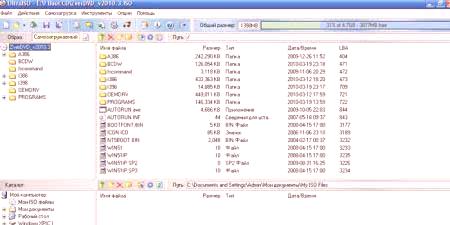
Další snadný způsob, jak otevřít obraz disku, je použít populární archivátor 7Zip. Tento nástroj funguje s mnoha formáty. Je také schopen spustit dokument ISO, za tímto účelem je třeba provést následující:
- Stáhněte a nainstalujte aplikaci. Během instalace vyberte všechny typy rozšíření.
- Vyhledejte složku ISO, klepněte pravým tlačítkem na ni a vyberte možnost "Otevřít s nápovědou".
- Klikněte na seznam archivátorů a přes něj spusťte ISO.
- Dále uvidíte seznam souborů, které lze rozbalit nebo zobrazit pro čtení přímo z 7zip.
Existuje další způsob, jak otevřít obrázek ISO - Nero. Dříve se jednalo o velmi populární aplikaci pro vypalování disků CD a DVD, ale s nástupem flash disků se stal méně populární. Je však schopen pracovat s ISO, provádí zjišťování nebo záznam na diskové jednotce. Budete potřebovat nejnovější verzi nástroje s každýmdoplňky Dále je uvedeno následující:
- Nainstalujte, spusťte aplikaci.
- Klikněte na položku nabídky "ImageDrive". Potvrďte akci pro vytvoření virtuální jednotky.
- Klepněte na položku "První jednotka" a vyberte obrazový soubor disku z tlačítka Přehled.
- Jednotka bude nainstalována a můžete spustit spustitelný soubor nebo nahrávat obsah na disk CD.

Jak otevřít soubor ISO v systému Windows 10
Jedná se o nejnovější a novou verzi systému Windows, která obsahuje všechny nejlepší zkušenosti s předchozími operačními systémy. Má zajímavý design, jako v systému Windows 8 a pohodlnou funkcionalitu, stejně jako v sedmé. Systém má mnoho vestavěných programů, které vám pomohou provádět většinu potřebných akcí v systému. Vývojáři však nezahrnovali možnost otevřít okno ISO 10, takže budete muset stáhnout další software. Zvolte skladbu ze stejného seznamu jako pro 7. verzi systému Windows. Nejlepší programy pro pohodlí:
- 7Zip je archivátor, který vám pomůže spustit obrázek a vyexportovat z něj všechny soubory.
- UltraIso - nástroj může nejen spustit ISO, ale také ho vypálit na médium.
- Deamon Tools - oblíbený emulátor pohonu pro montáž ISO.
- Alkohol je méně populární nástroj, ale je také vhodný.
Jak otevřít soubor ISO v systému Windows 8
Tento operační systém je často používán jako vestavěný shell pro mnoho moderních notebooků. Uživatelé, kteří nedávno zakoupili počítač, by měli vědět, který program otevře soubor ISO. Na rozdíl od jiných verzíVětry v tomto je vestavěný nástroj, takže nemůžete instalovat nic jiného. Přečtěte ISO takto:
- Vyhledejte složku se souborem.
- Klepněte pravým tlačítkem na něj.
- Z kontextové nabídky vyberte možnost "Připojit".
- Budete mít novou virtuální jednotku, kde bude dokument připojen.
- Poté můžete pracovat s obsahem.
Vlastníci verze 8 mohou mít problémy, pokud je obraz umístěn na jiné jednotce než je formát NTFS nebo na síťových jednotkách. V tomto případě použijte programy popsané výše:
- WinRar /7zip;
- alkohol;
- Deamon Tools;
- UltraISO;
- Nero.
Video: jaký program otevřete soubor ISO
Recenze
Andrew, 17 let
Často používám torrent trackery, stahuju různé soubory tohoto formátu (ISO), které se tam poprvé setkaly. Jedná se o pohodlný způsob komprese informací, takže lidé v této podobě často hrají hry. Pro mě je nejvhodnější volbou UltraISO. Velmi výkonný a srozumitelný nástroj, který se s ním rychle zabýval a zahájil instalaci.
Victor, 30 let
Vždycky koupil disky, ale v poslední době se hry stále více prostoru, tak začal stahovat z internetu. Často jsou komprimovány v ISO ke snížení jejich objemu, což nemám s tím nic společného. Nástroj Deamon Tools se mi líbil, instaloval se velmi jednoduše, disk se dostane do virtuální jednotky a funguje okamžitě.
Irina, 28 let
Málokdy jsem se potýkal s problémy s počítačem, ale nedávno jsem potřeboval přeinstalovat operační systém.Nalezl komprimovaný obraz ISO, který nemá na disk žádné informace. Pomohl Nero. Automatický formát, připravený DVD a zaznamenává veškerá data bez problémů. Další dobrou volbou je UltraISO, ale pomůcka je trochu komplikovaná.















